Прямоугольник
Меню раздела
- Математика
Рейтинг: 1 / 5
Пожалуйста, оцените Оценка 1Оценка 2Оценка 3Оценка 4Оценка 5Определение прямоугольника
Признаки и свойства
.
Прямоугольник – это четырёхугольник, у которого все углы прямые, то есть по 90 градусов, а противоположные стороны прямоугольника равны между собой. Сам прямоугольник обычно записывается путем перечисления его вершин (обозначается латинскими буквами – ABCD). Длинную сторону прямоугольника называют длиной (обозначается латинской буквой – a), а короткую – шириной (обозначается латинской буквой – b). Стороны прямоугольника одновременно является его высотами (см. Рис. 1).
AB = CD
BC = AD
Условные обозначения
- a — длина
- b — ширина
- P — периметр
- S — площадь
Периметр и площадь прямоугольника
P = a + b + a + b; P = a · 2 + b · 2; P = 2a + 2b – периметр прямоугольника
S = a · b – площадь прямоугольника
Прямоугольником называют параллелограмм, у которого все углы прямые (см. Рис. 2).
Рис. 2).
Свойство прямоугольника. Диагонали прямоугольника равны (см. Рис. 3).
Признак прямоугольника. Если в параллелограмме диагонали равны, то этот параллелограмм – прямоугольник.
Пример нахождения периметра прямоугольника
Чтобы
AB = CD = 2
BC = AD = 4
P = AB + BC + CD AD
P = 2 + 2 + 4 + 4 = 12
P = (2 + 4) · 2 = 12
Задачи и решения на нахождение периметра и площади
Домашнее задание
Чтобы легко и быстро решать аналогичные задачи нужно закрепить знания выполнив несколько заданий самостоятельно. Реши задачу и дай ответ.
- Найди периметр прямоугольника со сторонами 9 и 6 см.
- Найди периметр прямоугольника со сторонами 7 и 8 см.
- Найди длину прямоугольника, если его ширина 7 см, а периметр равен 28 см.
- Найди ширину прямоугольника, если его длина 10 см, а периметр составляет 30 см.
- Ширина прямоугольника 14 см. Длина на 5 см больше. Найди его периметр и площадь.
- Ширина прямоугольника 4 см. Длина на 3 см больше. Найди его периметр и площадь.
- Ученику нужно было начертить прямоугольник со сторонами 5 см и 9 см, а он начертил его со сторонами 6 и 8 см. На сколько см² он ошибся?
- Ученику нужно было начертить прямоугольник со сторонами 10 см и 8 см, а он начертил его со сторонами 8 см и 6. На сколько см² он ошибся?
- Периметр прямоугольника 36 см. Длина его 4 см. Найди площадь прямоугольника.
- Площадь прямоугольника 40 см². Ширина его 4 см. Чему равен периметр прямоугольника?
- Площадь прямоугольника 40 см². Ширина его 5 см. Чему равен периметр прямоугольника?
- Длина прямоугольника 20 см, ширина 15 см.
Найди длину прямоугольника с той же площадью, если его ширина в 3 раза меньше ширины первого прямоугольника.
- Длина прямоугольника 16 см. Ширина 4 см. Найди длину прямоугольника с такой же площадью, если его ширина в 2 раза больше ширины первого прямоугольника.
Коротко:
Известные и великие математики
ученые древности, средневековья и современности, и их вклад в мировую науку
Эратосфен
Эратосфен Киренский — греческий математик, астроном, географ, филолог и поэт
Дата рождения: 276 до н. э.
Место рождения: Кирена (территория современной Ливии)
Дата смерти: 194 до н. э.
Биография
Ученик Каллимаха, с 235 г. до н. э. — глава Александрийской библиотеки. Первый известный учёный, вычисливший размеры Земли.
Начальное образование Эратосфен получил в Александрии под руководством своего учёного земляка Каллимаха. Другим учителем Эратосфена в Александрии был философ Лизний.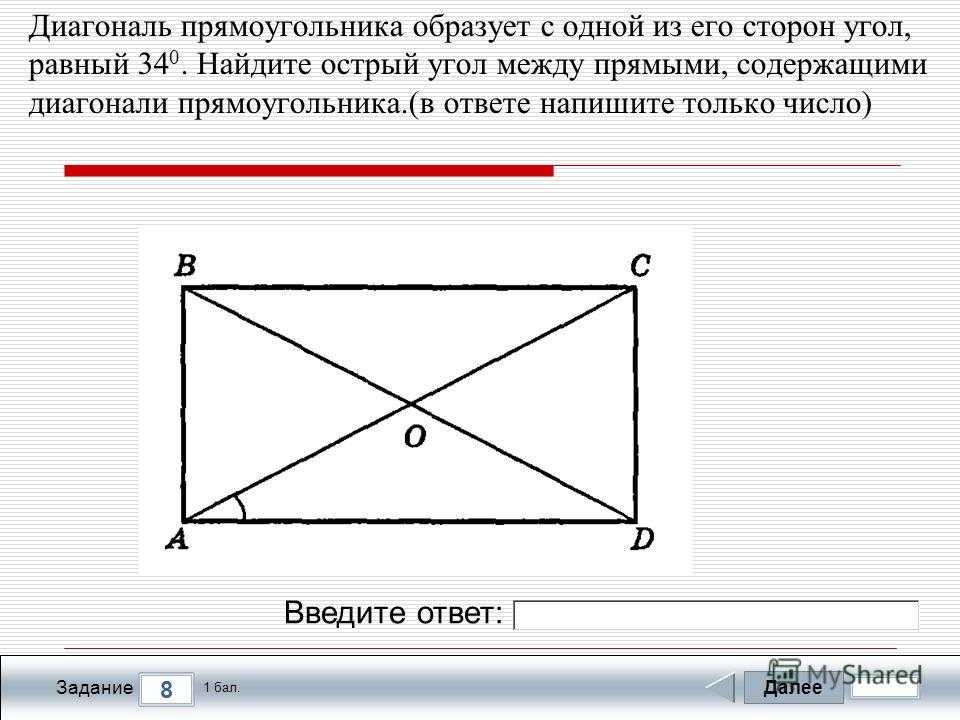 Перебравшись затем в Афины, он так тесно сблизился со школой Платона, что обыкновенно называл себя платоником. Результатом изучения наук в этих двух центрах была энциклопедическая эрудиция Эратосфена.
Перебравшись затем в Афины, он так тесно сблизился со школой Платона, что обыкновенно называл себя платоником. Результатом изучения наук в этих двух центрах была энциклопедическая эрудиция Эратосфена.
В 245 году до н. э. царь Птолемей III Эвергет пригласил Эратосфена приехать из Афин, чтобы работать в Александрийской библиотеке, где уже трудились его учитель Каллимах и Аполлоний Родосский. Эратосфен откликнулся на приглашение, в возрасте около тридцати лет он приехал в Александрию, где и остался до самой смерти.
Через пять лет после приезда он сменил Аполлония Родосского на посту главы Александрийской библиотеки. Как глава библиотеки, Эратосфен занимался обучением детей монарха — будущего правителя Птолемея IV и его сестры Арсинои.
На посту главы библиотеки активно занимался её расширением и развитием, стремясь поддержать репутацию библиотеки в соперничестве с Пергамской библиотекой. По его просьбе александрийские портовые власти изымали все книги с приходящих кораблей для изучения и копирования.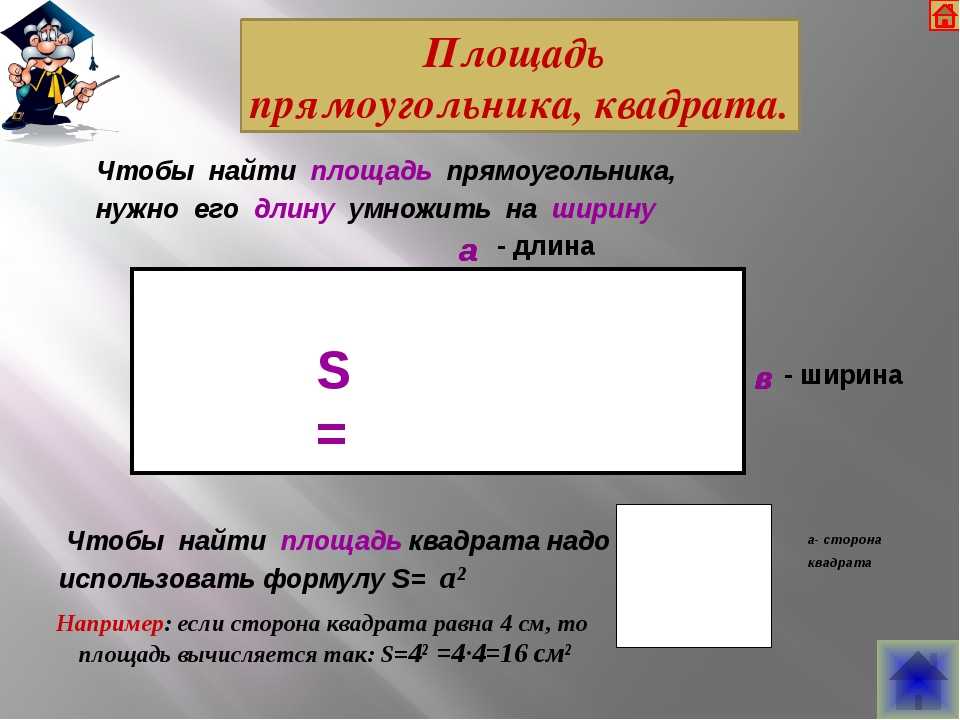 Эратосфен приобретал аутентичные копии трагедий великих греческих авторов — Эсхила, Софокла и Эврипида, а также учредил в библиотеке целый отдел, занимавшийся изучением творчества Гомера.
Эратосфен приобретал аутентичные копии трагедий великих греческих авторов — Эсхила, Софокла и Эврипида, а также учредил в библиотеке целый отдел, занимавшийся изучением творчества Гомера.
Ппрозвищем Эратосфена было «пентатлос» — пятиборец, то есть всесторонне развитый человек, оно было ему дано за одарённость в самых разных областях знания.
В честь Эратосфена назван кратер на Луне, один из периодов геологической истории Луны, а также подводная гора в Средиземном море, близ Кипра.
Некоторые его работы:
- Удвоении куба
- Прибор под именем мезолябия
- О средних величинах
- Алгоритм «разворачивания всех рациональных отношений из отношения равенства»
- Решето Эратосфена
- Определил угловое расстояние от экватора до тропика
- Измерении длины земного меридиана
- Создал первую карту мира
- Назад
- Вперед
Если заметили ошибку, выделите фрагмент текста и нажмите Ctrl+Enter
Подростку оторвало три пальца У подростка взорвалась бомба Восьмиклассник подорвался на кофемолке Не рой себе яму, тебе будут угрожать! Алло, Майя! Взорвалась прямо во рту Продырявили «Северный поток-2» Прекращение торгов долларом Застрелил дочь из ружья Изрезал ножом собственную дочь В составе России В школе № 26 отравились дети Кадыров заявил о перевыполнении плана призыва в Чечне на 254% Мальчика наградили орденом Мужества Избили, задушили и положили в ванну Все наши прежние действия покажутся детскими шалостями
Запомнить меня
Регистрация
Построение прямоугольников в autocad
Хотите в короткий срок изучить систему
КОМПАС-3D.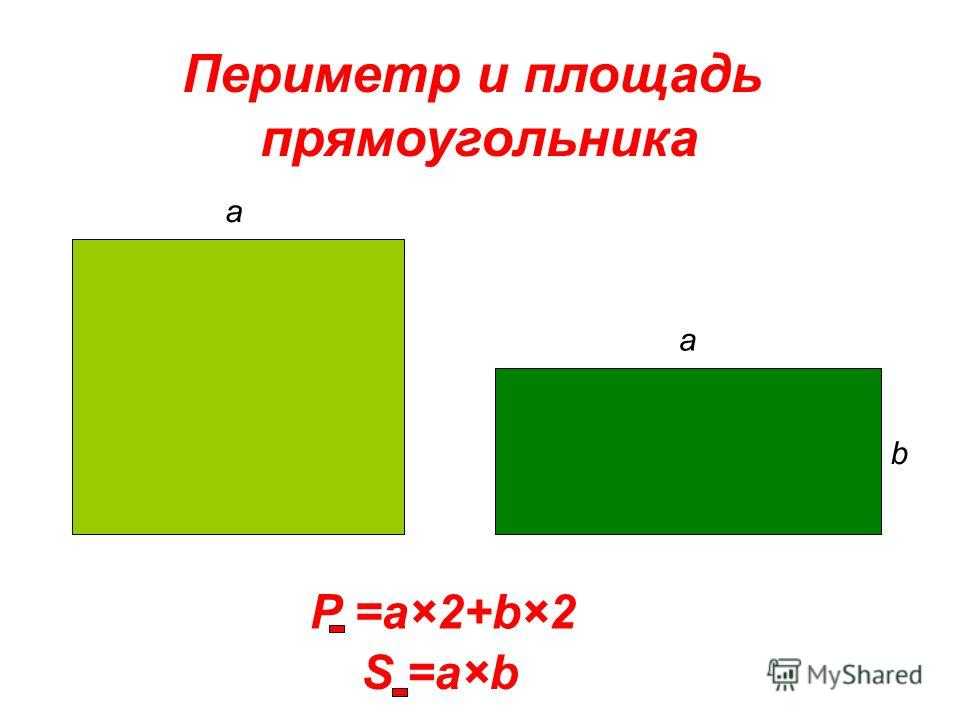
ДЛЯ ВАС СОВЕРШЕННО БЕСПЛАТНО, 4 САМЫХ ЭФФЕКТИВНЫХ ВИДЕОКУРСА.
Видеокурс «Автоматизация работы в Компас-3D» за 14 часов научит не только работать с библиотеками, но и создавать собственные библиотеки!
НАЖИМАЙТЕ ЗДЕСЬ.
Осваиваем систему КОМПАС 3D с нуля!
Создание 3D моделей, сборок и документации.
Как легко, просто и быстро научиться чертить в трехмерном AutoCAD?
КЛИКНИТЕ И УЗНАЙТЕ.
Новинка! Бесплатный видеокурс по созданию 3D моделей в программе SolidWorks
1 2 3 4 5 6 7 8 9 10 11 12 13 14 15
Урок №6 Построение прямоугольников в AutoCAD.
Для построения прямоугольника на вкладке «Главная» на панели «Рисование», нажимаем кнопку «Прямоугольник» (построение прямоугольной полилинии).
Кроме того можно использовать командную строку.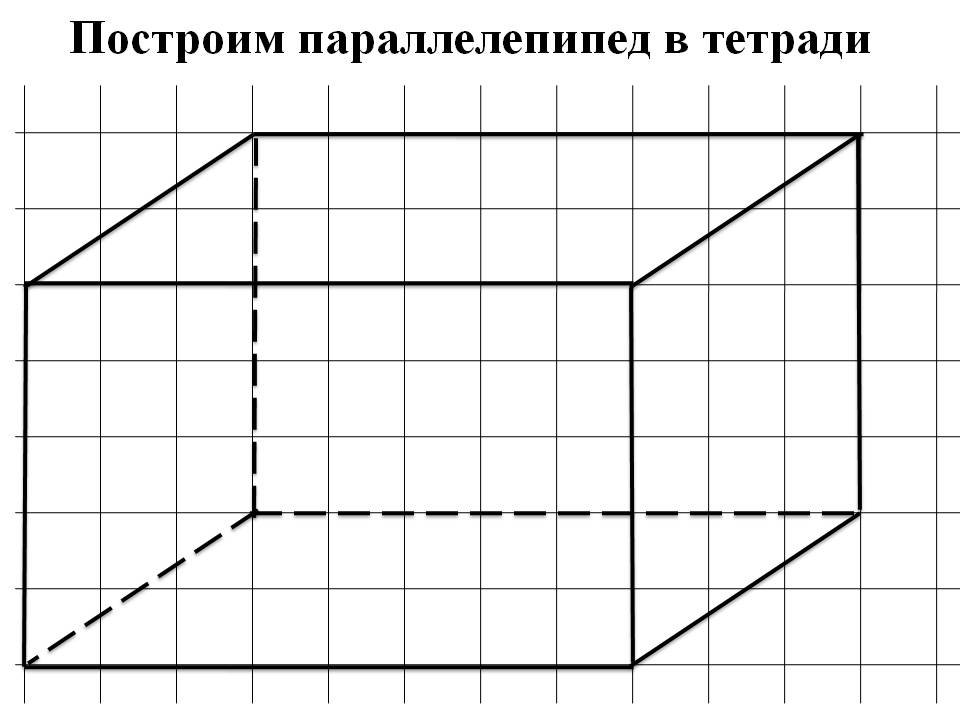
Углы можно указывать при помощи курсора, достаточно просто сделать щелчок левой клавишей мыши в нужном месте экрана, либо вводим координаты в командной строке. Давайте назначим координаты второго угла (400,800), нажмем клавишу
Мы строили прямоугольник, указывая координаты противолежащих углов.Теперь будем рисовать прямоугольник с заданными размерами. На панели «Рисование» нажимаем кнопку «Прямоугольник», указываем координаты первого угла. Вызываем контекстное меню, нажимаем команду «Размеры», в английских версиях «Dimensions».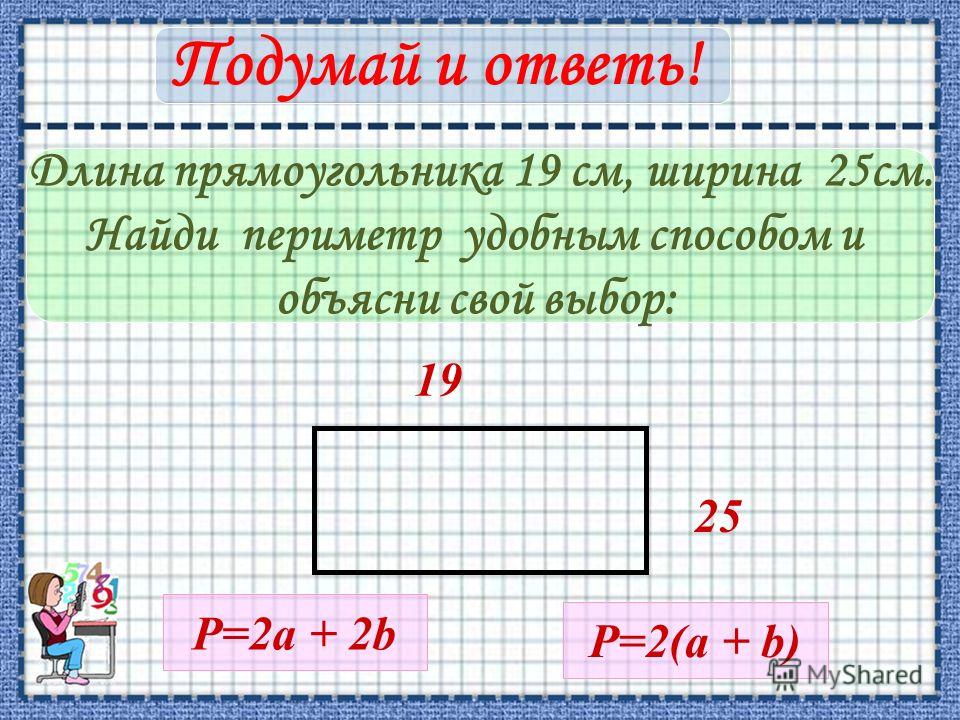
Программа попросит указать длину прямоугольника, наберем 1000, нажимаем «Enter». Указываем ширину прямоугольника (например 500), нажимаем
Осталось выбрать вторую угловую точку из четырех возможных, делаем щелчок левой кнопкой мыши в нужном месте экрана. Прямоугольник с заданными размерами построен.
У команды «Прямоугольник» есть несколько параметров. Они позволяют нам задавать характеристики создаваемого прямоугольника. Эти характеристики можно увидеть на рисунке ниже: «Фаска», «Уровень», «Сопряжение», «Высота», «Ширина».
Чтобы понять, как работают эти команды, построим прямоугольник с фасками 100 и шириной линий 20. Нажимаем кнопку «Прямоугольник» и вызываем контекстное меню. Выбираем команду «Фаска».
Набираем в командной строке длину первой фаски —100, нажимаем «Enter».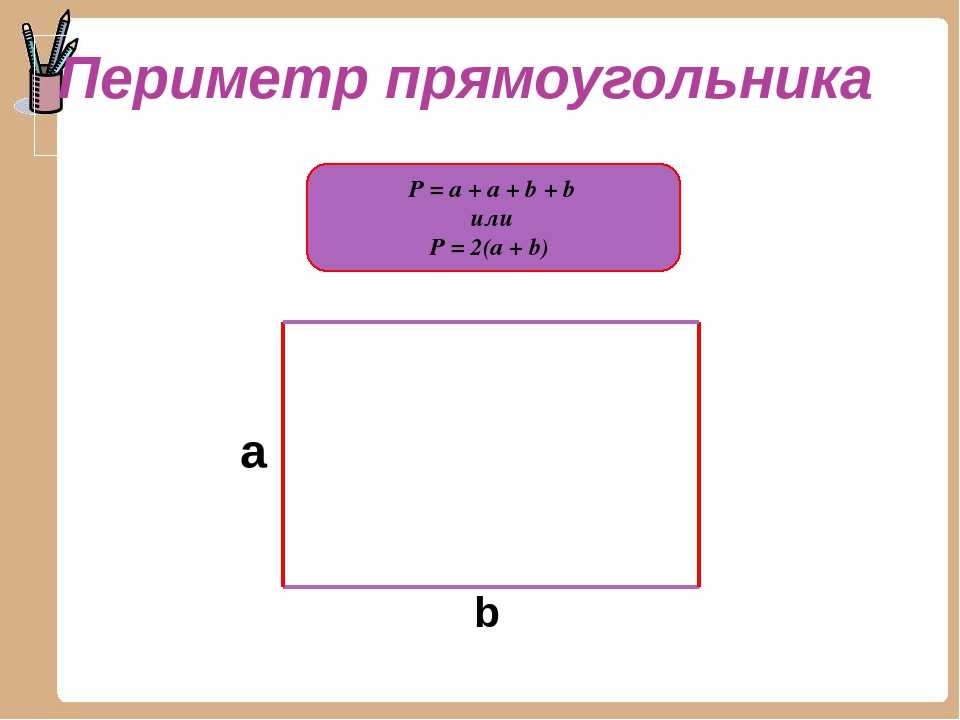 Программа попросит ввести длину второй фаски, вводим значение 100, нажимаем «Enter».
Снова вызываем контекстное меню и выбираем команду «Ширина». В командную строку заносим значение ширины линии равное 20, нажимаем «Enter».
Программа попросит ввести длину второй фаски, вводим значение 100, нажимаем «Enter».
Снова вызываем контекстное меню и выбираем команду «Ширина». В командную строку заносим значение ширины линии равное 20, нажимаем «Enter».
При помощи курсора указываем точки расположения противоположных углов прямоугольника. Как видите построенный прямоугольник, имеет фаски длиной
Самостоятельно попробуйте задавать другие характеристики прямоугольника, они часто понадобятся Вам при создании чертежей.
В следующем уроке разберем построение окружностей.
Если у Вас есть вопросы можно задать их ЗДЕСЬ.
1 2 3 4 5 6 7 8 9 10 11 12 13 14 15
Список последних уроков по программе AutoCAD.
- Урок №1. Создание чертежа.
- Урок №2. Открытие и сохранение файлов AutoCAD.
- Урок №3.
 Построение отрезков в AutoCAD.
Построение отрезков в AutoCAD. - Урок №4 Построение прямых и лучей в AutoCAD.
- Урок №5 Построение многоугольников в AutoCAD.
- Урок №6 Построение прямоугольников в AutoCAD.
- Урок №7 Построение окружности в AutoCAD.
- Урок №8 Построение эллипса в AutoCAD.
- Урок №9 Рабочее пространство. Классический AutoCAD.
- Урок №10 Построение дуги в AutoCAD.
Автор: Дмитрий Родин | «AutoCAD ЭКСПЕРТ» Видео самоучитель По AutoCAD
|
Автор: Саляхутдинов Роман | «БОСК 5. Новый Видеокурс. «Твердотельное и Поверхностное Моделирование в КОМПАС-3D»
>> Читать Полное Описание << |
Автор: Саляхутдинов Роман | «БОСК 8.0» Познай Все Cекреты КОМПАС-3D
>> Читать Полное Описание << |
Урок «Построение прямоугольника на нелинованной бумаге»
Цели урока.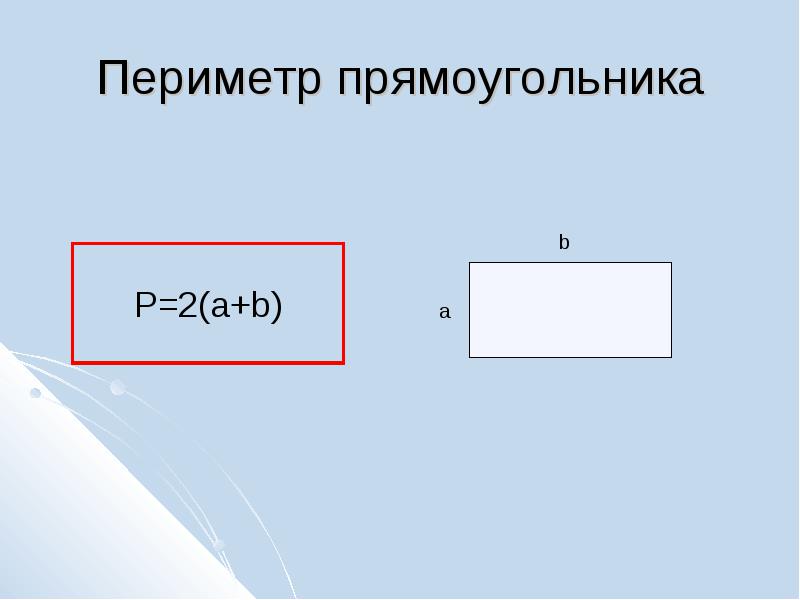
- Познакомить со способом построения прямоугольника на нелинованной бумаге.
- Формировать умение решать задачи.
- Развивать вычислительные навыки, логическое мышление.
Оборудование.
- Циркуль, линейка для учителя, плакат с изображением геометрических фигур.
- Циркуль, линейка, карандаш, альбомный лист для детей.
Ход урока
1. Организационный момент, сообщение целей урока.
2. Устный счёт.
— Решите примеры и отгадайте слово:
О 40 * 80 / 100
Т 3 * 26 – 18
У 250 + 700
Г 4 + 96 / 2
Л 560 / 7 * 4
К 902 – 348
Е 200 * 7 – 300
Н 649 – 40 -19
Р 880 / 44 * 9
И 482 – 60
Ь 300 * 9 – 200
60 |
180 |
1100 |
950 |
52 |
32 |
320 |
2500 |
590 |
422 |
554 |
т |
р |
е |
у |
г |
о |
л |
ь |
н |
и |
к |
— Верно, ребята. Это слово “треугольник”.
Это слово “треугольник”.
— А сейчас я прочитаю стихотворение, а вы угадайте о чём идёт речь.
Эта важная наука
Изучает всё вокруг:
Точки, линии, квадраты,
Треугольники и круг…
Для неё линейка, циркуль-
Это лучшие друзья.
Но и вам науку эту
Забывать никак нельзя!
— Правильно, эта наука называется геометрией. Сегодня мы должны с вами доказать, что можем быть друзьями этой науке.
3. Работа над новой темой.
1) Ребята, посмотрите внимательно на чертёж и назовите фигуры, которые видите на чертеже.
— Сколько всего фигур? (11)
Назовите сколько треугольников?(9)
— Какие это треугольники? (Прямоугольные, остроугольные, равносторонние, равнобедренные)
— Сколько на чертеже четырёхугольников? (2)
— Чем они отличаются друг от друга? (Один является прямоугольником, а другой нет)
— Что вы знаете о прямоугольнике? (В
прямоугольнике все углы прямые. Противоположные
стороны прямоугольника равны)
Противоположные
стороны прямоугольника равны)
2) Молодцы! Вы много рассказали о прямоугольнике.
Сейчас решите задачу:
В прямоугольнике проведена диагональ. Площадь одного из полученных треугольников равна 25 кв. см. Чему равна площадь прямоугольника? Решите задачу и сделайте чертёж прямоугольника.
— Как вы нашли площадь прямоугольника? (Мы знаем, что диагональ прямоугольника делит его на два одинаковых треугольника. Площадь одного треугольника равна 25 кв. см, значит площадь всего прямоугольника будет равна 25*2=50 кв.см)
— Верно, молодцы! А как начертить прямоугольник, если мы знаем только его площадь?
Что для этого надо знать? (Его длину и ширину)
— Как узнать размеры прямоугольника? (Методом подбора. Зная, что площадь находится путём умножения длины на ширину, 50 кв. см можно получить умножая 5 см на 10 см или 25 см умножить на 2 см)
— Правильно. Выберите, какой прямоугольник
удобнее начертить в тетради.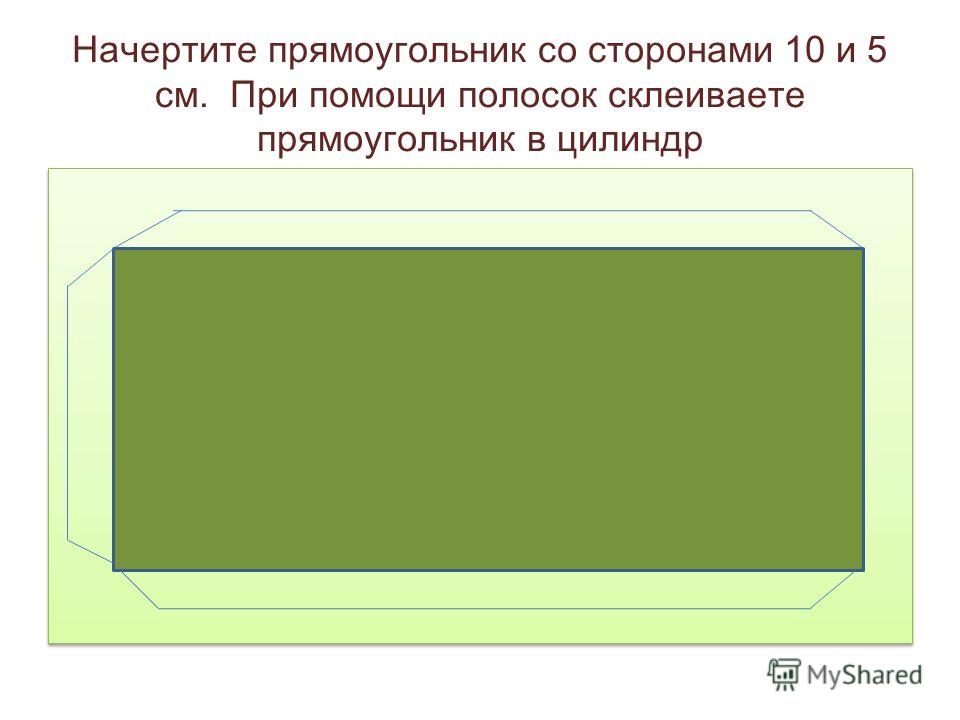 (Удобнее начертить
прямоугольник со сторонами 5 см и 10 см)
(Удобнее начертить
прямоугольник со сторонами 5 см и 10 см)
— Верно. Начертите такой прямоугольник.
3) — Ребята, скажите, легко ли вам было начертить прямоугольник в тетради? (Да, легко)
— А как вы думаете, легко ли это сделать на нелинованной бумаге? Сегодня мы познакомимся со способом построения прямоугольника на нелинованной бумаге.
Для этого нам понадобятся циркуль и линейка.
— Откроем учебник на странице 7 №29. Прочитаем задание.
Прямоугольник можно построить на нелинованной бумаге, используя только циркуль и линейку. Начерти любую окружность и проведи в ней 2 любых диаметра. Соедини концы диаметров отрезками.
— Что делаем сначала? (Надо начертить окружность)
— Что надо сделать дальше? (Надо провести два диаметра)
— Что такое “диаметр”? (Это отрезок, соединяющий две точки на окружности и проходящий через её центр)
— Хорошо. Проведите два диаметра. Что делаем
дальше? (Надо соединить концы диаметров
отрезками и получится прямоугольник)
Что делаем
дальше? (Надо соединить концы диаметров
отрезками и получится прямоугольник)
Составим алгоритм построения прямоугольника.
- Начертите окружность.
- Проведите в ней два диаметра.
- Соедините концы диаметров отрезками. Получился прямоугольник.
— Возьмите альбомный лист. Чертим окружность, радиус которой равен 5 см.
Проводим два диаметра. Соединяем концы диаметров. Обозначим вершины прямоугольника (рис.1).
— Как проверить, что получился прямоугольник? (Можно измерить стороны фигуры, противоположные стороны должны быть одинаковые, можно измерить углы с помощью прямого угла, углы должны быть прямыми).
Рис. 1
Рис. 2
— Проверьте, получился ли у вас прямоугольник.
— Прочтите следующее задание.
Вспомните свойства диагоналей квадрата и
начертите так же квадрат (рис.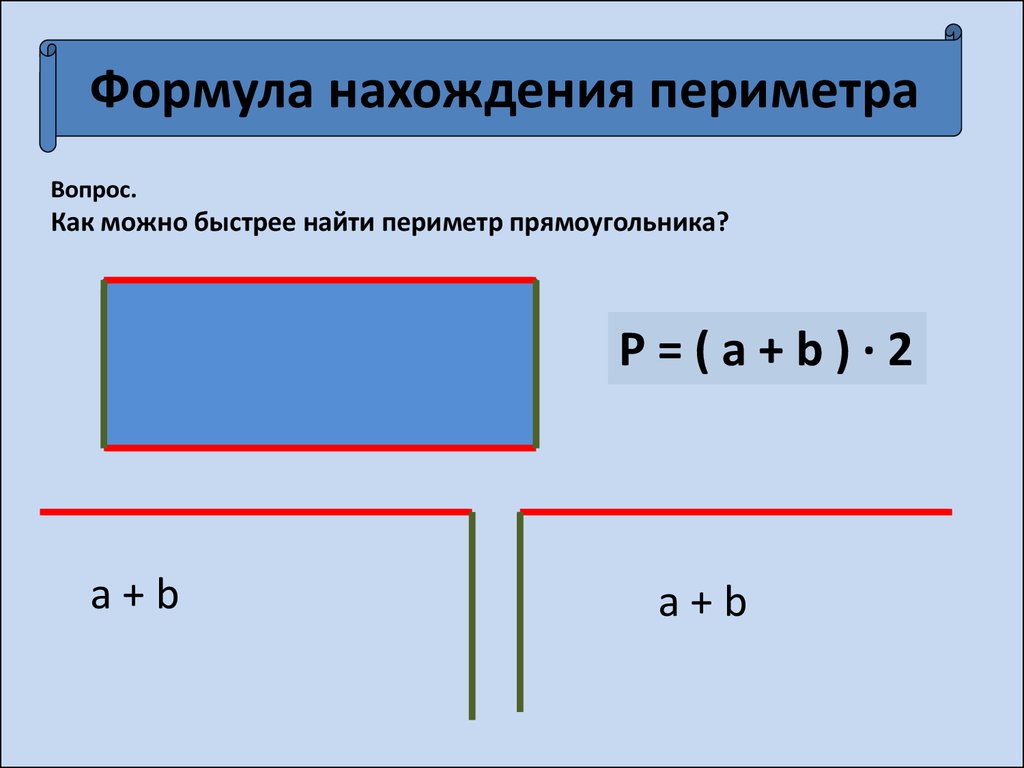 2).
2).
— Что вы знаете о диагоналях квадрата? (Диагонали квадрата равны, при пересечении образуют прямые углы. Точка пересечения диагоналей делит их на равные отрезки)
— С чего начнём построение? (Начертим окружность)
— Верно, а дальше? (Проведём один диаметр)
— Мы нашли только две вершины квадрата, как найти ещё две? (Проведём перпендикулярную прямую к диаметру, получился ещё один диаметр. Эти прямые пересекаются под прямым углом как у квадрата. Таким образом мы нашли ещё две вершины квадрата)
Составим алгоритм построения квадрата.
- Начертите окружность.
- Проведите один диаметр.
- Проведите перпендикулярную прямую к этому диаметру.
- Точки пересечения с окружностью соедините отрезками. Получился квадрат.
— Ребята, давайте сравним площади наших фигур.
— Как найти площадь прямоугольника? (Надо длину умножить на ширину)
— Чему равна длина и ширина прямоугольника? (6 см и 8 см)
— Чему равна площадь? (48 кв. см)
см)
— Чему равна сторона квадрата? (7см)
— Чему равна площадь? (7*7=49 кв.см)
— Какая же площадь больше? (Площадь квадрата больше площади прямоугольника)
— Молодцы! Вы хорошо справились с этим заданием. Вы доказали, что можете вправе называть себя друзьями ГЕОМЕТРИИ. Конечно, много интересного вам предстоит ещё узнать. Вы познакомитесь с новыми фигурами и геометрическими телами.
— Геометрия – наука
Изучает всё вокруг:
Куб, трапецию и конус,
Пирамиду, полукруг…
Чтобы все эти фигуры
Вам запомнить, изучить,
Я советую, ребята,
С геометрией дружить!
4. Физминутка.
5. Закрепление пройденного материала.
1) Работа над задачей.
— Прочитайте задачу № 30 на странице 7.
В сборнике пословиц на 6 страницах размещены 90
пословиц, поровну на каждой странице.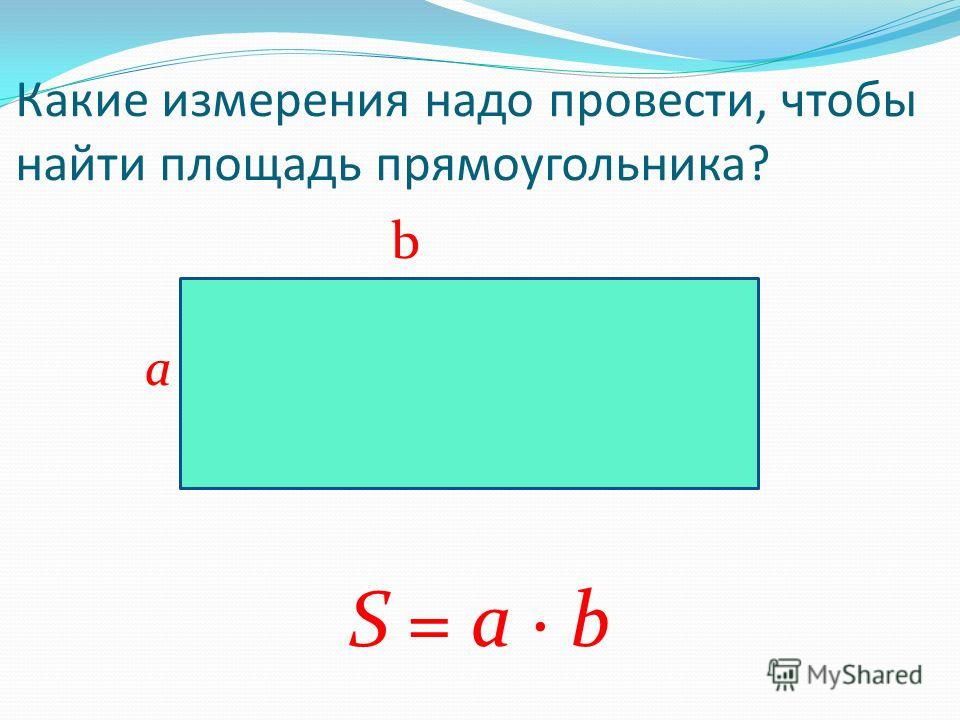 Сколько
потребуется страниц, чтобы разместить так же ещё
75 пословиц?
Сколько
потребуется страниц, чтобы разместить так же ещё
75 пословиц?
— Как были размещены пословицы в сборнике? (Поровну на каждой странице)
— Сколько потребовалось страниц, чтобы разместить 90 пословиц? 75?
В ходе работы над задачей можно составить таблицу.
| На одной странице | Количество страниц | Всего пословиц |
| одинаковое | 6 шт. | 90 шт. |
| ? | 75 шт. |
— Что можем узнать? (Сколько пословиц на одной странице)
— Как узнаем? (90:6=15(п.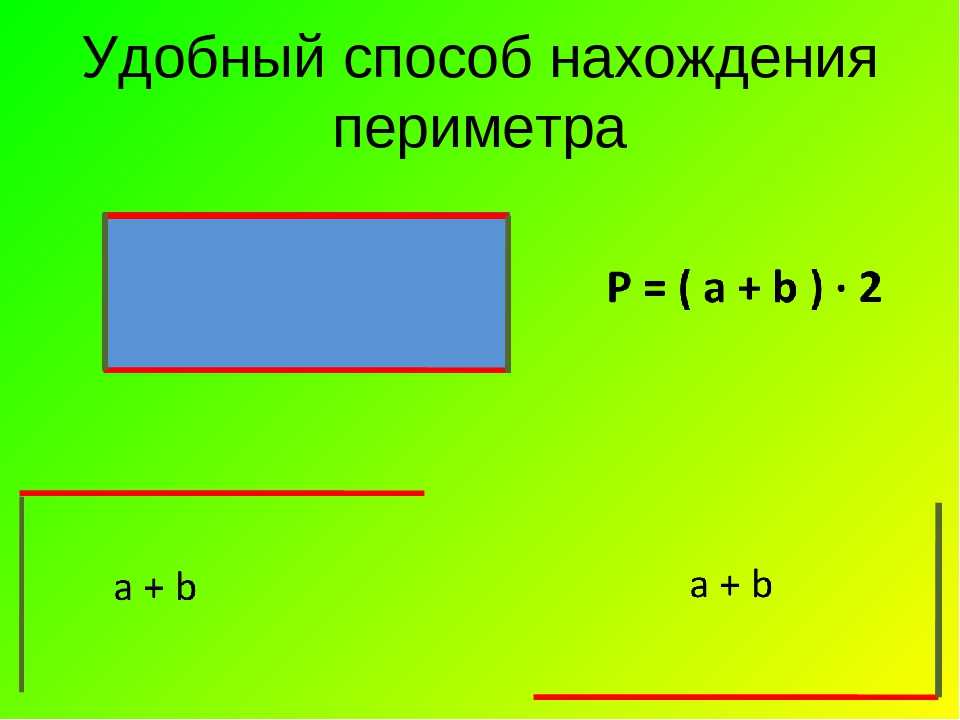 ))
))
— Что узнаем дальше? (Сколько страниц занимают 75 пословиц)
— Как это сделать? (Надо 75:15=5(п.))
— Верно. Молодцы, ребята!
2) Работа над вычислительными навыками.
— Решите примеры №34 на странице 7.
Вспомним порядок действий. Какое действие выполняем первым?
После выполнения — взаимопроверка.
3) Задание на смекалку.
Нильс летел в своей стае на спине гуся Мартина. Он обратил внимание, что построение стаи напоминает треугольник: впереди вожак, затем два гуся, в третьем ряду три и т. д. Стая остановилась на ночлег на льдине. Нильс увидел, что расположение гусей на этот раз напоминает квадрат, состоящий из рядов, в каждом ряду - одинаковое количество гусей, причём число гусей в каждом ряду равно числу рядов.
Гусей в стае меньше 50. Сколько гусей в стае?
(В стае 36 гусей. Задача может быть решена подбором)
6. Итог урока.
— Какое задание вам понравилось выполнять? Какие задания вызывали затруднения?
7.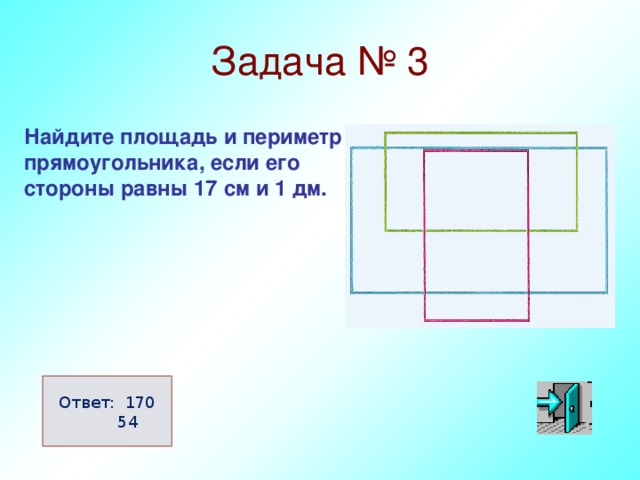 Домашнее задание.
Домашнее задание.
Страница 7, №31, 33.
Литература
1. Математика. Учебник для 4 кл.нач.шк. В 2 ч./М.И.Моро, М.А.Бантова-М.: Просвещение. 2010.
2. Дмитриева О.И. Поурочные разработки по математике к учебному комплекту М.И.Моро и др. 4 кл. -М.: Вако, 2010.
3. Жильцова Т.В., Обухова Л.А. Поурочные разработки по наглядной геометрии: 1-4 класс. -М.: Вако, 2009.
Страница не найдена — Фонд Наффилда
Страница не найдена — Фонд НаффилдаСтраница, которую вы ищете, не может быть найдена. Пожалуйста, попробуйте использовать либо главное меню, либо поиск по сайту.
Поиск проектов, новостей, воздействия, событий
Поиск
Образование 640 Когнитивные и некогнитивные навыки 32curriculum и субъект.Образование и навыки после 16 лет 93Начальное образование 128Q-Step 26Эффективность школы 45Среднее образование 153Специальные образовательные потребности и инвалидность 53Проблемы системного образования 97Правосудие 230Доступ к правосудию 36Административное правосудие 23Гражданское правосудие 21Судебный опыт и доказательства 18Уголовное право 22Домашнее насилие 5Равенство и права человека 2Семейное правосудие и 130Частное право закон о социальном обеспечении 9Юстиция в отношении молодежи 21Благосостояние 758Искусственный интеллект 3Помощь при смерти 1Дополненная реальность 0Преимущества 52Обязанности по уходу 27Сообщества и социальная сплоченность 63Страна рождения 24COVID-19327Прогнозирование преступности 2Данные для общественного блага 27Цифровой вред и дезинформация 33Цифровая интеграция и исключение 14Цифровые навыки 16Цифровое общество 47Инвалидность 13Экономика, государственные расходы и услуги 176Этническая принадлежность 47Семья и семейная динамика 115Гендер 42Глобальное неравенство в отношении здоровья и нуждающиеся дети 73Психическое здоровье 90Заболевания опорно-двигательного аппарата 11Пенсии 16Физическое здоровье 43Бедность и уровень жизни 107Производительность и инновации 6Общественное здравоохранение 150Социальные сети 2Социоэкономика старения 24Социоэкономика раннего взросления 40Спортивная наука 1Злоупотребление психоактивными веществами 11Налоги 47Доверие к демократии 65Оценка данных 5
ProjectsNewsEventsImpactOpinionPublicationsSeriesReportsEducation 640Cognitive and non-cognitive skills 32Curriculum and subject choice 30Early years 161Education workforce 74Educational assessment 28Higher education 91Language and literacy 78Lifelong learning 14Nuffield Research Placements 23Numeracy 83Parenting 73Pedagogy 19Post-16 education and skills 93Primary education 128Q-Step 26School effectiveness 45Secondary education 153Special educational needs и инвалидность 53Системные проблемы образования 97justice 230 к правосудию 36 Административное правосудие 23Civil юстиции 21 Корт.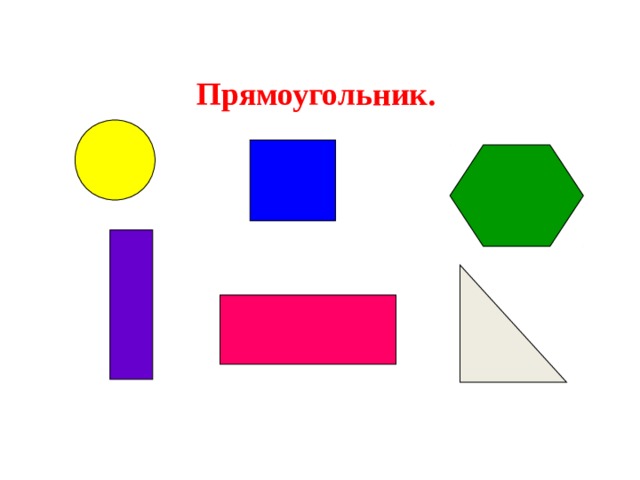 Опыт и доказательства 18 КРИМИНАЛЬНОЕ ПРАВДОВОСТИ 22DOMESTIC ЗАПОЛНЕНИЕ 5 ИСПРАВЛЕНИЕ И ПРАВАМИ 16 СВЯЗАНСКОЙ ПРАВИТЕЛЬСТВО 130 ПРИВАТ И ПРОМЕМОЙ ЗАКОН 2SOCIAL LAWERESEDALE 9-й юстиции 21-й. 19 327Прогнозирование преступности 2Данные для общественного блага 27Цифровой вред и дезинформация 33Цифровая интеграция и исключение 14Цифровые навыки 16Цифровое общество 47Инвалидность 13Экономика, государственные расходы и услуги 176Этническая принадлежность 47Семья и семейная динамика 115Гендер 42Глобальное неравенство в отношении здоровья 11Жилище 24Вопросы дохода и богатства 115Неравенство между поколениями 3Равенство и социальная мобильность 2 дети и нуждающиеся дети 73Психическое здоровье 90Заболевания опорно-двигательного аппарата 11Пенсии 16Физическое здоровье 43Бедность и уровень жизни 107Производительность и инновации 6Общественное здравоохранение 150Социальные сети 2Социоэкономика старения 24Социоэкономика раннего взросления 40Спортивная наука 1Злоупотребление психоактивными веществами 11Налоги 47Доверие к демократии 65Оценка данных 5
Опыт и доказательства 18 КРИМИНАЛЬНОЕ ПРАВДОВОСТИ 22DOMESTIC ЗАПОЛНЕНИЕ 5 ИСПРАВЛЕНИЕ И ПРАВАМИ 16 СВЯЗАНСКОЙ ПРАВИТЕЛЬСТВО 130 ПРИВАТ И ПРОМЕМОЙ ЗАКОН 2SOCIAL LAWERESEDALE 9-й юстиции 21-й. 19 327Прогнозирование преступности 2Данные для общественного блага 27Цифровой вред и дезинформация 33Цифровая интеграция и исключение 14Цифровые навыки 16Цифровое общество 47Инвалидность 13Экономика, государственные расходы и услуги 176Этническая принадлежность 47Семья и семейная динамика 115Гендер 42Глобальное неравенство в отношении здоровья 11Жилище 24Вопросы дохода и богатства 115Неравенство между поколениями 3Равенство и социальная мобильность 2 дети и нуждающиеся дети 73Психическое здоровье 90Заболевания опорно-двигательного аппарата 11Пенсии 16Физическое здоровье 43Бедность и уровень жизни 107Производительность и инновации 6Общественное здравоохранение 150Социальные сети 2Социоэкономика старения 24Социоэкономика раннего взросления 40Спортивная наука 1Злоупотребление психоактивными веществами 11Налоги 47Доверие к демократии 65Оценка данных 5
Ознакомьтесь с нашими проектами
Благосостояние | 2022 – 2023
Пересмотр политики на рынке труда для будущего работы
Посмотреть проект
Новый
Образование | 2022 – 2023
Перевод в школу Северной Ирландии без экзаменов в 2021 году
Посмотреть проект
Новый
Образование | 2022 – 2023
Повышение успеваемости учащихся с ООП и инвалидностью
Посмотреть проект
Новый
Правосудие | 2022 – 2024
Child First: изучение сотрудничества детей в системе правосудия по делам несовершеннолетних
Посмотреть проект
Новый
Образование | 2022 – 2024
Опыт дополнительного образования детей от 14 до 16 лет в Англии
Посмотреть проект
Новый
Благосостояние | 2022 – 2024
Связь между когнитивными нарушениями и эксплуатацией в Англии
Посмотреть проект
Новый
Благосостояние | 2022 – 2023
Влияние автоматического зачисления на пенсию и COVID-19 на поведение сбережений
Посмотреть проект
Новый
Правосудие | 2022 – 2024
Административная справедливость в цифровом государстве всеобщего благосостояния
Посмотреть проект
Новый
Благосостояние | 2022 – 2024
Жизнь детей в переменчивых местах
Посмотреть проект
Новый
Благосостояние | 2022 – 2023
Влияние автоматического зачисления на пенсию и COVID-19 на поведение сбережений
Посмотреть проект
Новый
Образование | 2022 – 2024
Долгосрочное влияние пособия на содержание образования
Посмотреть проект
Новый
Образование | 2023 – 2025
Помогают ли субтитры на одном языке детям научиться читать?
Посмотреть проект
Новый
Благосостояние | 2022 – 2024
Связь между когнитивными нарушениями и эксплуатацией в Англии
Посмотреть проект
Новый
Образование | 2022 – 2024
Опыт дополнительного образования детей от 14 до 16 лет в Англии
Посмотреть проект
Новый
Правосудие | 2022 – 2024
Child First: изучение сотрудничества детей в системе правосудия по делам несовершеннолетних
Посмотреть проект
Новый
Образование | 2022 – 2023
Повышение успеваемости учащихся с ООП и инвалидностью
Посмотреть проект
Новый
Образование | 2022 – 2023
Перевод в школу Северной Ирландии без экзаменов в 2021 году
Посмотреть проект
Образование | 2022 – 2023
Практика преподавания начальных наук, опыт и достижения учеников
Посмотреть проект
Новый
Образование | 2022 – 2024
Долгосрочное влияние пособия на содержание образования
Посмотреть проект
Новый
Образование | 2023 – 2025
Помогают ли субтитры на одном языке детям научиться читать?
Посмотреть проект
Новый
Благосостояние | 2022 – 2024
Связь между когнитивными нарушениями и эксплуатацией в Англии
Посмотреть проект
Новый
Правосудие | 2022 – 2024
Child First: изучение сотрудничества детей в системе правосудия по делам несовершеннолетних
Посмотреть проект
В процессе
Образование | 2022 – 2023
Движение и рассказывание историй для приемных детей
Посмотреть проект
В процессе
Образование | 2022 – 2024
Исследовательское обучение языку и грамотности: рандомизированное контрольное исследование
Посмотреть проект
В процессе
2022 – 2025
Разработка классов математики с учетом языка
Посмотреть проект
В процессе
Благосостояние | 2022 – 2024
Сельские активы: взгляды на политику и практику децентрализованных стран
Посмотреть проект
В процессе
Благосостояние | 2022 – 2024
Интеграция на основе природы: соединение сообществ с природой/в природе
Посмотреть проект
Сообщено
Образование | 2020 – 2022
Этические принципы, лежащие в основе совместного производства с молодежью
Посмотреть проект
Сообщено
Образование | 2020 – 2022
Могут ли математические приложения повысить ценность обучения?
Посмотреть проект
Сообщено
Благосостояние | 2020 – 2022
Реалии COVID: малообеспеченные семьи во время пандемии
Посмотреть проект
Сообщено
Благосостояние | 2020 – 2020
Как население Великобритании получает информацию о COVID-19
Посмотреть проект
Сообщено
Образование | 2019 – 2020
Систематический обзор дипломов и путей трудоустройства
Посмотреть проект
Сообщено
Образование | Благосостояние | 2020 – 2020
Измерение разрыва в уровне образования в 16-19 лет
Посмотреть проект
Сообщено
Образование | 2019 – 2022
«Неуправляемые» школы: может ли решение Ofsted помешать устойчивому улучшению?
Посмотреть проект
Сообщено
Образование | 2014 – 2015
Исследовательская программа Nuffield Languages Inquiry и Nuffield Languages Program
Посмотреть проект
Сообщено
Образование | 2003 – 2003
Nuffield Review of 14-19 Education and Training
Посмотреть проект
Увидеть всеПоследние
Последние
3 быстрых способа нарисовать прямоугольник/квадрат/коробку в GIMP GIMP с помощью нескольких простых инструментов.
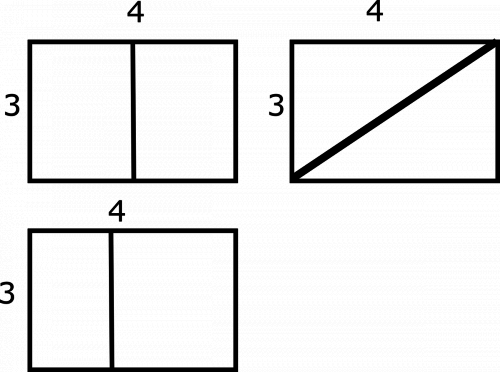 Как и большинство вещей в GIMP, эту работу можно выполнить несколькими способами, поэтому давайте начнем с самого простого.
Как и большинство вещей в GIMP, эту работу можно выполнить несколькими способами, поэтому давайте начнем с самого простого.Быстрая навигация
- Способ 1. Создание сплошной фигуры
- Шаг 1. Создание выделения
- Шаг 2. Заполнение выделения
- Способ 2. Создание контурной формы
- A6 Шаг 1. Создание выделения 9313.
- Шаг 2. Нанесите обводку
- Способ 3. Рисование прямых линий в GIMP
Способ 1. Создание сплошной фигуры
Этот метод позволит вам создавать сплошные фигуры, заполненные одним цветом, узором или градиент. Если вы хотите создать обведенную фигуру, попробуйте метод 2 или метод 3.
Шаг 1: Создайте выделение
Открыв изображение в GIMP, переключитесь на инструмент Rectangle Select с помощью набора инструментов или нажав сочетание клавиш R .
Нажмите и перетащите изображение, чтобы создать выбранный прямоугольник или квадрат.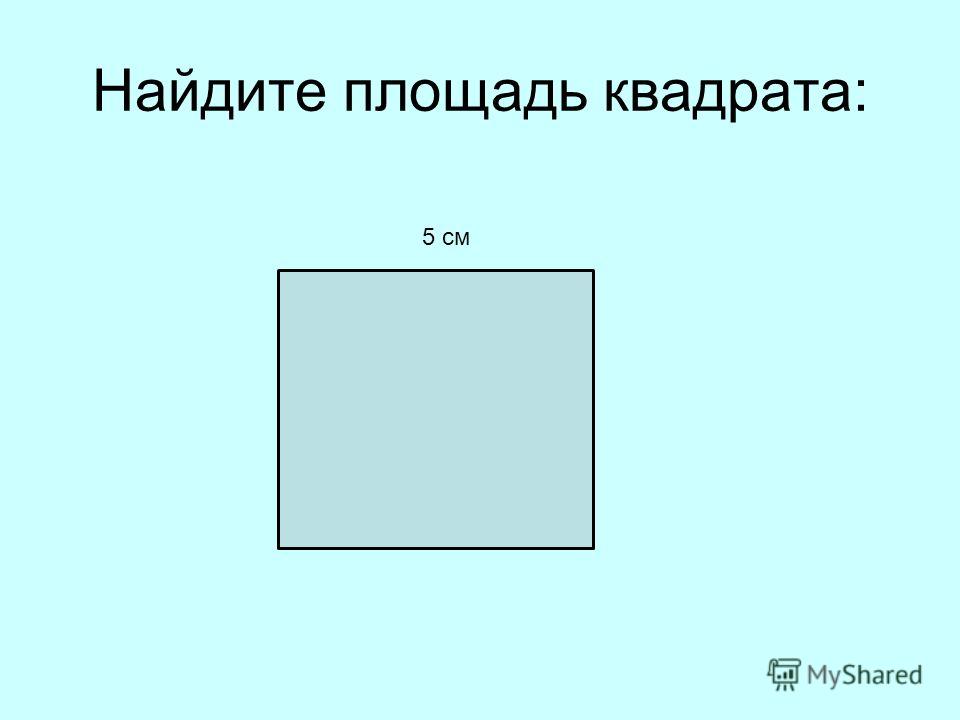 GIMP обрисует выделение и предоставит маркеры регулировки в четырех углах для изменения размера и вдоль каждого края для ограниченного изменения размера вдоль одного края (хотя они будут скрыты, пока вы не наведете курсор на выделение).
GIMP обрисует выделение и предоставит маркеры регулировки в четырех углах для изменения размера и вдоль каждого края для ограниченного изменения размера вдоль одного края (хотя они будут скрыты, пока вы не наведете курсор на выделение).
Вы также можете удерживать нажатой клавишу Alt ( Option на Mac) и щелкнуть и перетащить, чтобы изменить положение всей области выделения.
Панель «Параметры инструмента» с доступными параметрами для инструмента «Прямоугольное выделение»Если вы хотите указать точное местоположение, не делая выделение вручную, вы также можете использовать панель «Параметры инструмента» в левой док-станции. для ввода определенного местоположения и размера в зависимости от верхнего левого угла области выбора.
Вам нужно уже начать рисовать выделение, и GIMP изменит его положение на основе вашего ввода.
Когда вы будете довольны размером и положением вашего выбора, нажмите клавишу Enter , чтобы завершить его.
Шаг 2: Заполните ваш выбор
А теперь самое интересное! Если вы хотите заполнить область выделения сплошным цветом, выберите его с помощью палитры цветов в нижней части панели инструментов. Верхний левый образец цвета — это цвет переднего плана, а нижний правый образец цвета — цвет фона. 9. Проверьте панель «Параметры инструмента » и убедитесь, что тип заливки установлен на Цветная заливка FB (хотя вы можете использовать Цветную заливку BG или Узорная заливка , если хотите), а Затронутая область установите значение Весь выбор.
Затем просто щелкните в любом месте внутри выделения, и GIMP заполнит его выбранным цветом или узором.
Выделение теперь заполнено цветом переднего плана Если вы не хотите использовать инструмент «Заливка ведро», вы можете быстро заполнить область выделения текущим цветом переднего плана, нажав Ctrl + , (это запятая, если непонятно) или залейте текущим цветом фона, нажав Ctrl + .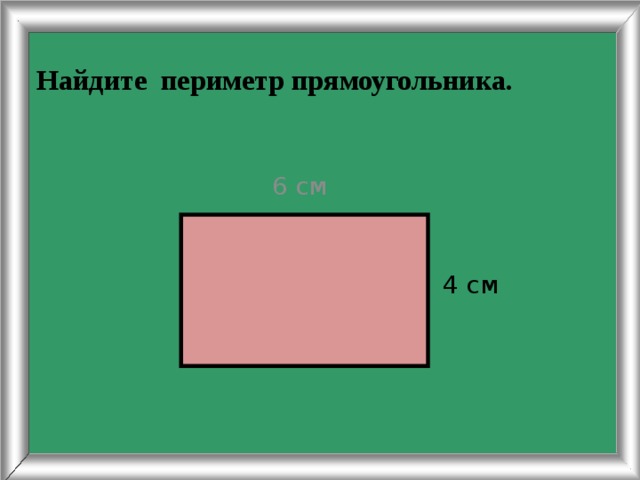 (это точка, хотя моя программа проверки грамматики от нее без ума).
(это точка, хотя моя программа проверки грамматики от нее без ума).
Вы также можете заполнить выделение градиентом, переключившись на 9Инструмент 0339 Gradient , который находится в наборе инструментов под инструментом Bucket Fill , или вы можете использовать сочетание клавиш G . Установите желаемые параметры инструмента, а затем щелкните и перетащите в любом месте выделенного фрагмента, чтобы заполнить его выбранными настройками градиента.
GIMP демонстрирует базовую градиентную заливкуВы можете повторять этот процесс столько раз, сколько хотите, хотя я рекомендую размещать каждый отдельный прямоугольник/квадрат/поле на отдельном слое, чтобы вы могли перемещать их независимо друг от друга. другое позже.
Метод 2. Создание обведенной фигуры
Этот метод очень похож на метод 1, хотя мы будем использовать другую технику для создания контура выделения вместо сплошного цвета, градиента или заливки узором.
Шаг 1. Создание выделения
Создайте выделение, как и раньше, с помощью инструмента «Прямоугольное выделение». Я не буду повторять одни и те же детали еще раз, так как это довольно простой шаг.
Шаг 2. Нанесите штрих
Если вы не знакомы с терминологией, это не какое-то страшное заболевание, которое может повлиять на ваше изображение. Вместо этого применение обводки, по сути, означает нанесение линии или мазка вокруг выделенной области.
Откройте меню Редактировать и щелкните Выбор обводки .
Я не уверен, почему это находится в меню «Правка», а не в меню «Выбор». .Вы можете применить простую линию, узор или даже инструмент рисования с эмулированной динамикой ввода кисти, хотя эта динамика не будет такой эффективной, как если бы вы действительно нарисовали мазок вручную.
Выберите все настройки и нажмите кнопку Stroke , чтобы завершить их.
Это, вероятно, самый гибкий способ создания прямоугольника/поля/квадрата в GIMP, и его можно комбинировать с Методом 1 или Методом 3 для создания более сложных эффектов.
Метод 3: рисование прямых линий в GIMP
Если вы не хотите использовать ни один из методов выбора, есть последний вариант, который может вам подойти.
В GIMP можно рисовать идеально прямые линии с помощью одной из множества кистей — и я не имею в виду мошенничество с помощью линейки на планшете для рисования, что глупо. Обычно я искренне одобряю глупости, но вы же не хотите повредить поверхность планшета!
Преимущество этого метода в том, что он работает с любыми инструментами GIMP на основе кистей, от Paintbrush до Clone tool, что создает некоторые интересные возможности в зависимости от выбранных вами настроек.
Выберите выбранный инструмент и щелкните в точке, где вы хотите иметь один угол вашей фигуры. Удерживая нажатой клавишу Shift, переместите указатель мыши в следующий угол. Пока вы удерживаете клавишу Shift, GIMP автоматически нарисует прямую линию между двумя точками, показывая путь, по которому пойдет ваш автоматически заполненный штрих.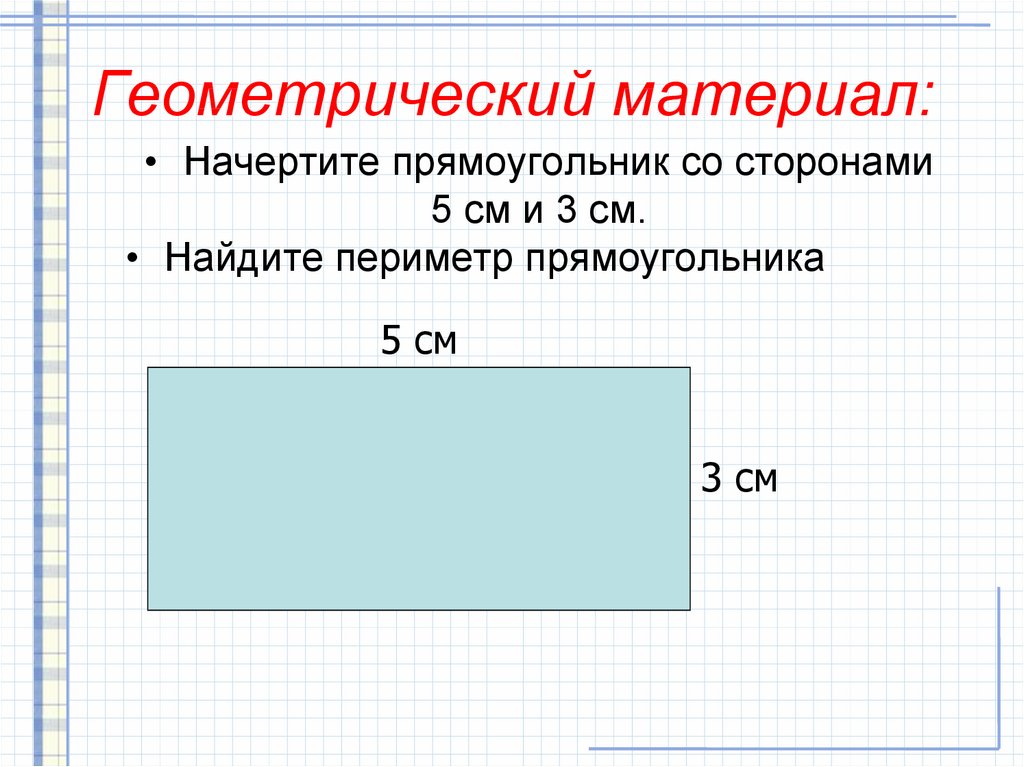
Однако этого достаточно только для рисования прямых линий. Для правильного прямоугольника/квадрата/коробки нам также нужно ограничить угол. Удерживая нажатой клавишу Shift , также удерживайте нажатой клавишу Ctrl , которая будет ограничивать угол с шагом 15 градусов.
Это позволит вам рисовать любые многоугольники с прямыми краями, от квадратов до гиперкубов!
О Томасе Болдте
Я работаю с цифровыми изображениями примерно с 2000 года, когда у меня появилась первая цифровая камера. Я пробовал много программ для редактирования изображений. GIMP — это бесплатное и мощное программное обеспечение, но не совсем удобное для пользователя, пока вы не освоитесь с ним, и я хотел упростить для вас процесс обучения здесь.
Как нарисовать прямоугольник, состоящий из трех равных частей «Перспектива №7» Этомо
Этомо
Посмотреть исходное сообщение
Всем привет!
Как дела?
Я хорошо рисую! 😊
Теперь, на этот раз, я расскажу, как нарисовать прямоугольник, состоящий из трех равных частей.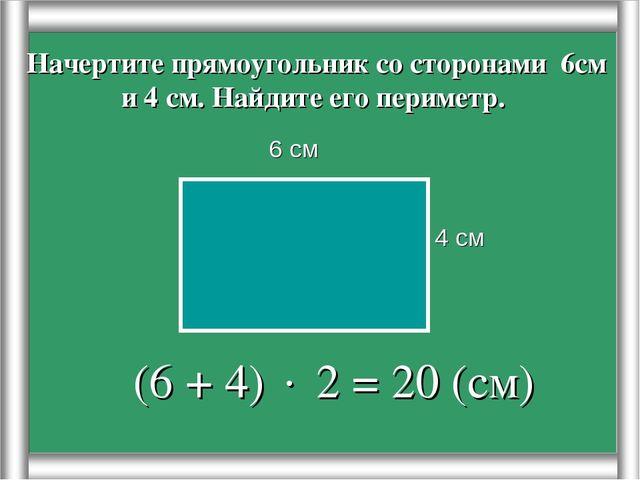
Этот метод рисования также можно использовать для прямоугольников с перспективой, поэтому его можно использовать для различных целей, например, для «окон», поэтому, пожалуйста, взгляните.
* При просмотре обязательно установите «Автоматический перевод» на ваш родной язык.
Спасибо за просмотр до конца!
Я активен на YouTube и Twitch
Мне нужна ваша помощь, спасибо за вашу поддержку.
До новых встреч 😊
Перспективная серия #7 от Этомо
Читать с начала
Пред.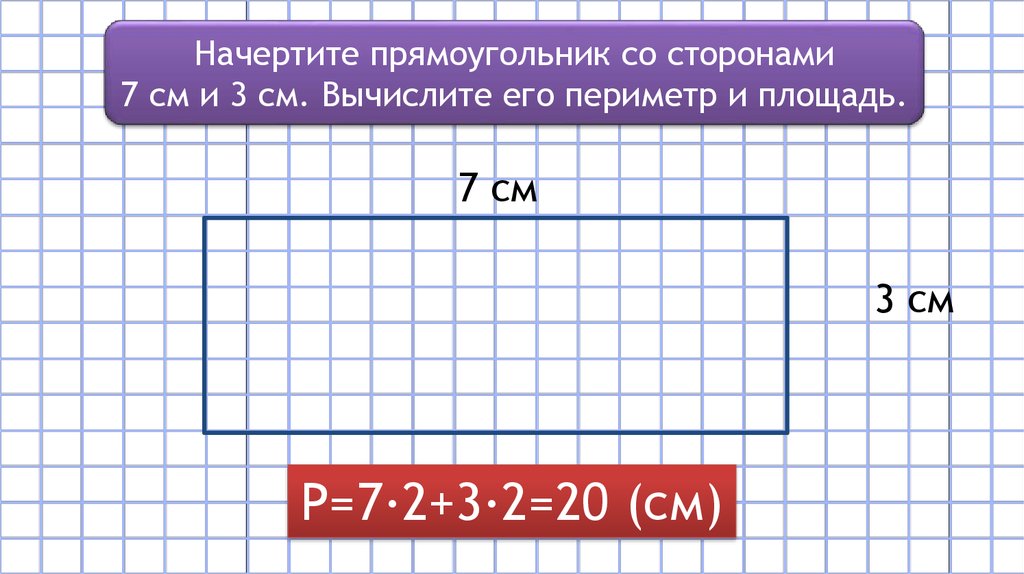

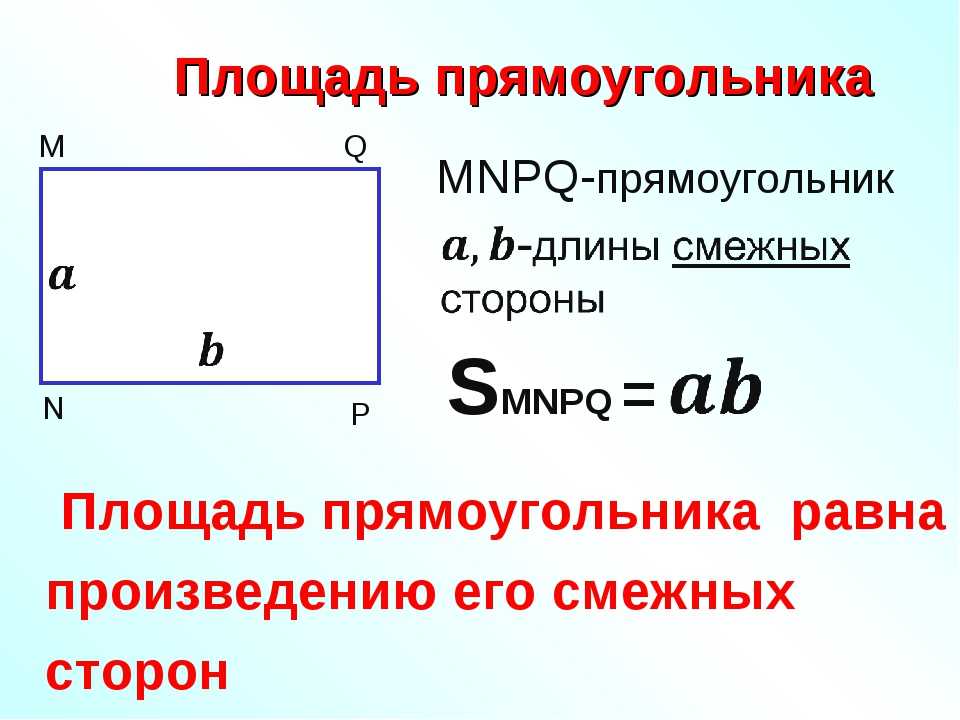
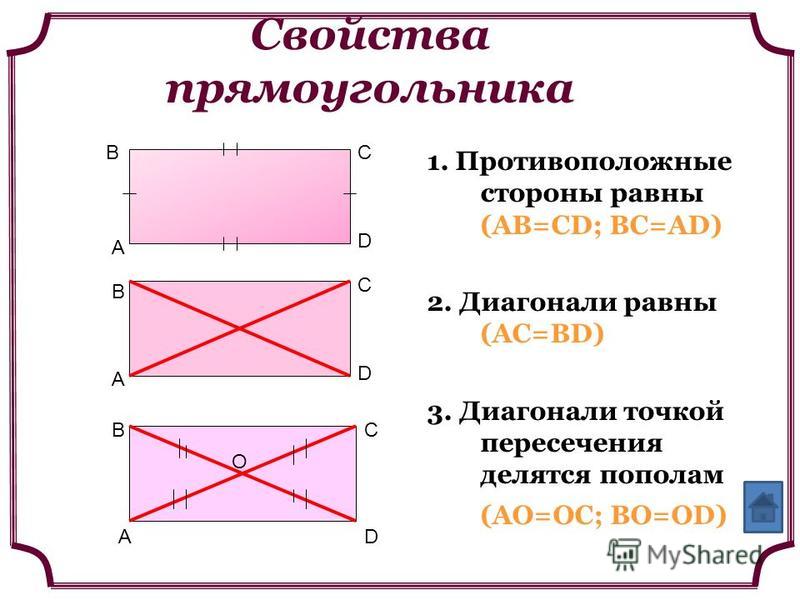 Найди длину прямоугольника с той же площадью, если его ширина в 3 раза меньше ширины первого прямоугольника.
Найди длину прямоугольника с той же площадью, если его ширина в 3 раза меньше ширины первого прямоугольника. Построение отрезков в AutoCAD.
Построение отрезков в AutoCAD. 0″
0″